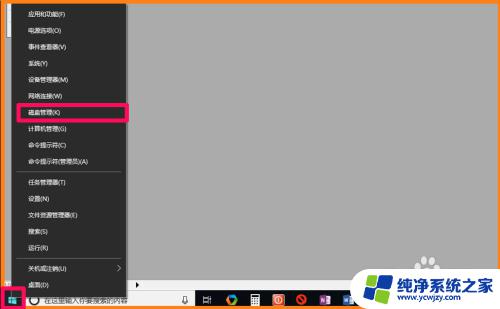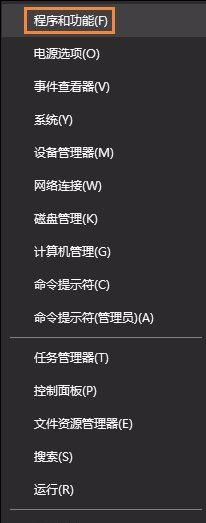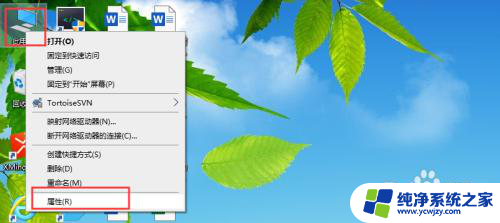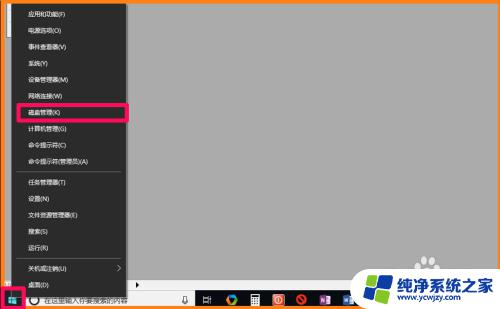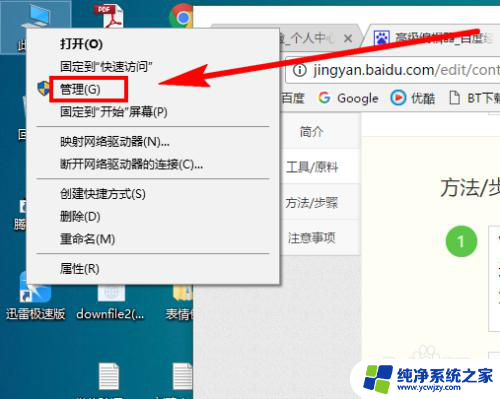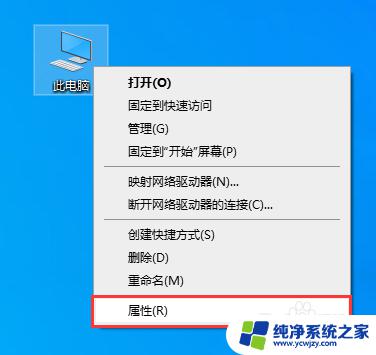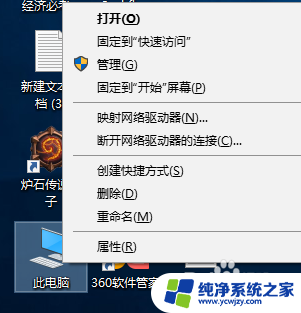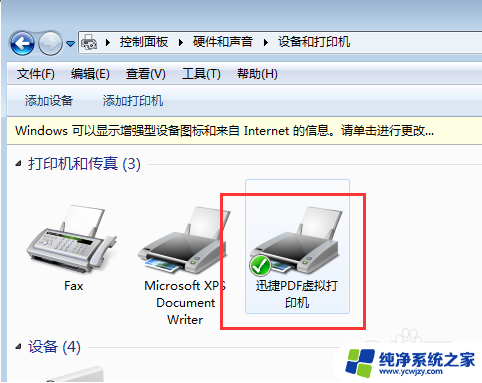win10卸载虚拟网卡 卸载电脑中的虚拟网卡方法
更新时间:2023-08-10 11:43:28作者:jiang
win10卸载虚拟网卡,随着科技的不断发展,虚拟网卡在计算机领域扮演着重要的角色,有时候我们可能需要卸载电脑中的虚拟网卡,无论是出于修复网络问题还是为了清理系统。在Windows 10操作系统中,卸载虚拟网卡并不是一项复杂的任务,只需要按照特定的方法进行操作即可。本文将介绍卸载虚拟网卡的方法,帮助读者更好地掌握这一技巧。无论是新手还是有一定计算机知识的用户,都能够轻松地跟随本文的步骤进行操作。让我们一起来了解如何在Win10中卸载虚拟网卡吧!
方法如下:
1.鼠标右键点击桌面的“计算机”,点击“设备管理器”。
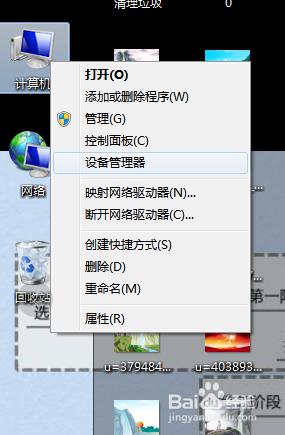
2.在打开的窗口中找到“网络适配器”。
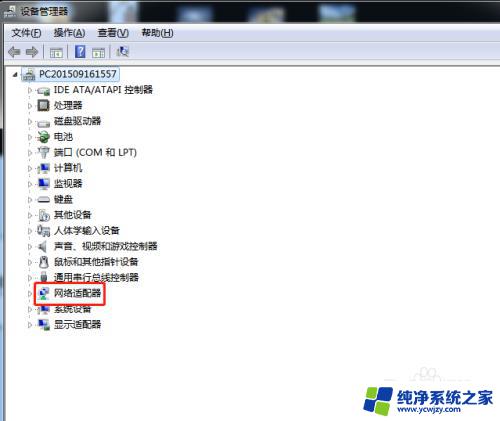
3.在网络适配器中可以看到 Microsoft Loopback Adapter 这个就是虚拟网卡。
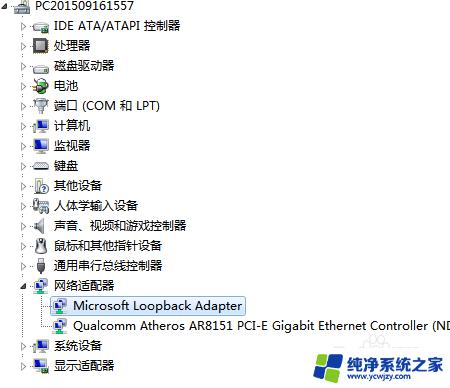
4.右键点击虚拟网卡,选择“卸载”。
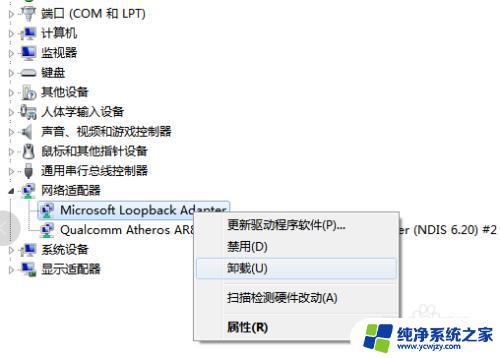
5.完成卸载后,我们在本地连接中可以看到只有一个本地连接了。
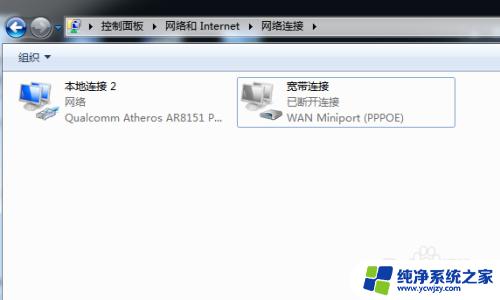
以上是win10卸载虚拟网卡的全部内容,如果你遇到了这种情况,你可以按照小编的操作进行解决,这很简单,快速,一步到位。